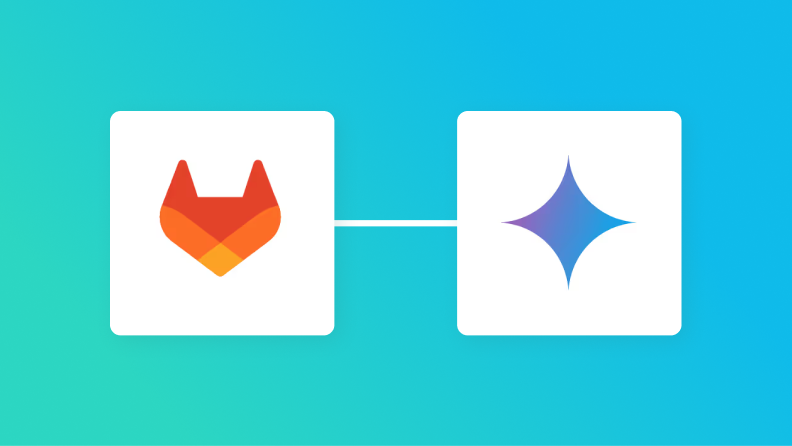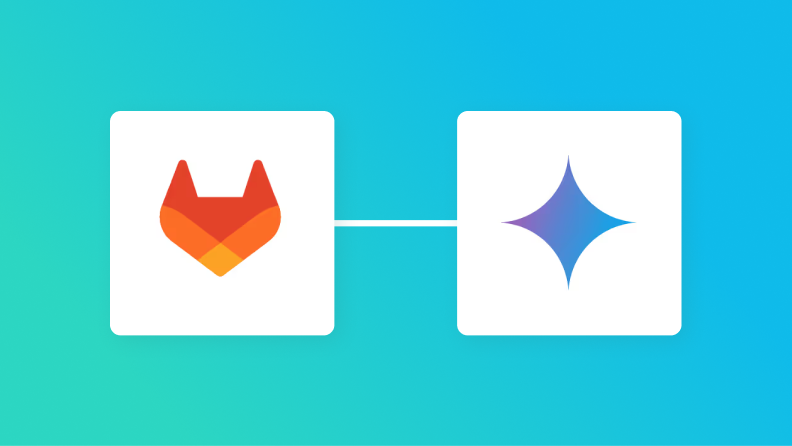Gitlabでイシューが作成されたら、Geminiで内容を要約して結果をメールで送信する
試してみる
「GitLabでイシューが作成されたら、その内容をGeminiで要約してチームに共有したい!」
こうした手間のかかる情報連携に、時間を取られていませんか?
もし、GitLabでの特定のアクションをきっかけに、Geminiが自動で内容を要約し、関係者に通知する仕組み があれば、日々の定型業務から解放され、開発やプロジェクト管理など、より重要な業務に集中することができます!
今回ご紹介する自動化は、専門的な知識がなくてもノーコードで簡単に設定 できるので、ぜひこの機会に導入して、日々の作業を効率化しましょう!
とにかく早く試したい方へ
YoomにはGitLabとGeminiを連携するためのテンプレート が用意されているので、今すぐ試したい方は以下よりバナーをクリックしてスタートしましょう!
Gitlabでイシューが作成されたら、Geminiで内容を要約して結果をメールで送信する
試してみる
GitLabとGeminiを連携してできること
GitLabとGeminiのAPIを連携すれば、これまで手作業で行っていた情報連携を自動化できます!
気になる自動化例の「試してみる」をクリックしてアカウント登録するだけで、すぐにGitLabとGeminiの連携を実際に体験できます。
GitLabでイシューが作成されたら、Geminiで内容を要約して結果をメールで送信する
GitLabで新しいイシューが作成されるたび、その内容をGeminiが自動的に要約し、指定した宛先にメールで通知する連携です。
イシューの詳細をスムーズに把握しやすくなるため、対応の優先順位付けや担当者のアサインなど、プロジェクト進行の円滑化 に繋がります。
Gitlabでイシューが作成されたら、Geminiで内容を要約して結果をメールで送信する
試してみる
GitLabでイシューが更新されたら、Geminiで内容を要約して結果をメールで送信する
GitLab上のイシューが更新された際に、その変更点を含む内容をGeminiが自動で要約し、関係者にメールで通知します。
重要な更新情報や進捗状況を見逃すことなく、チーム全体に共有でき、手動での報告作業を省けるため、コミュニケーションコストの削減 に繋がります。
Gitlabでイシューが更新されたら、Geminiで内容を要約して結果をメールで送信する
試してみる
GitLabとGeminiの連携フローを作ってみよう
それでは、実際にGitLabとGeminiを連携したフローを作成してみましょう!
今回はYoomを使用して、ノーコードでGitLabとGeminiの連携を進めていきますので、もしまだYoomのアカウントをお持ちでない場合は、こちらの登録フォーム
[Yoomとは]
フローの作成方法
今回は、GitLabでイシューが作成されたら、Geminiで内容を要約して結果をメールで送信する フローを作成していきます!
GitLabとGeminiをマイアプリ連携
該当のテンプレートをコピー
GitLabのトリガー設定および各アクション設定
トリガーをONにし、フローが起動するかを確認
Gitlabでイシューが作成されたら、Geminiで内容を要約して結果をメールで送信する
試してみる
ステップ1:GitLabとGeminiのマイアプリ連携
ここでは、Yoomとそれぞれのアプリを連携して、操作が行えるようにしていきます。
それではここから今回のフローで使用するアプリのマイアプリ登録方法を解説します。
1.GitLabのマイアプリ連携
アプリの一覧でGitLabを検索してください。
認証コードを入力し、「メールアドレスを確認する」をクリックします。
これでGitLabとYoomの連携完了です!
2.Geminiのマイアプリ登録
GitLabと同じ手順でGeminiを検索し、選択します。
アクセストークンはGeminiのAPI取得ページ
右上の「APIキーを作成」をクリックします。
作成されたAPIキーをコピーしてください。
Yoomの画面に戻り、アクセストークンにコピーしたAPIキーを入力します。
これでGeminiとYoomの連携完了です!
ステップ2:テンプレートをコピー
Yoomにログインし、下記バナーの「試してみる」をクリックしてください。
Gitlabでイシューが作成されたら、Geminiで内容を要約して結果をメールで送信する
試してみる
コピーすると下記画像のようにテンプレートがお使いのYoom管理画面にコピーされます。
ステップ3:GitLabのトリガー設定
「イシューが作成されたら」をクリックします。
クリックすると以下の画面に移ります。
まず最初に、テンプレートを設定するための準備としてGitLabにアクセスし、連携したいプロジェクトに新しいイシューを作成してください。
※すでに連携したいプロジェクトにイシューが作成されている場合は、新たに作成する必要はありません!
イシューを作成したら、Yoomの画面に戻ります。
GitLabにイシューが作成されたかを何分間隔で確認するかの設定をします。
※料金プランはこちら
編集欄をクリックすると、連携しているGitLabアカウントのプロジェクト候補が表示されます。
テストが成功すると、取得した値の横に、GitLabのイシューの詳細情報(アウトプット)が表示されます。
※取得した値について、詳しくはこちら
ステップ4:Geminiのアクション設定
Geminiの要約の設定を行います。
クリックすると以下の画面に移ります。
まず、使用するGeminiのモデルタイプを入力します。
上記の画像では、2.5flashを使用しているため、同じモデルを設定します。
次に、プロンプトを入力します。
取得した値を利用することで、フローが起動するたびにGitLabから取得した値をGeminiに反映できます。
今回は下記のように入力してみたので、参考にしてみてくださいね!
システムプロンプトとは、AIに対してどのような動作や振る舞いを期待するかを指示するものです。
システムプロンプト以降は任意で入力してください。
入力が完了したら、テストを実行してください。
ステップ5:メール設定
最後に、Geminiで要約した内容をメールで通知する設定を行います。
まず宛先を入力します。
【Tips】 動作確認のためにテストを行うため、はじめは自分のメールアドレスを追加することをおすすめします!
下記を任意で入力します。
件名と本文はカスタマイズでき、必要な情報を設定することができます。
【Tips】
「コンテンツ生成」内の「生成されたコンテンツ」が要約内容となるので、必ず追加してくださいね!
今回はこのようにカスタマイズしたので、参考にしてみてくださいね!
送信するメールの内容が表示されます。
テストが成功したら、「保存する」をクリックして完了です!
指定したメールアドレスにメールが届きました!
送信元は、以下の画像のように「timetech<code><no-reply@yoom.fun></code>」と表示されます。
ステップ6:トリガーをONにして起動準備完了
最後に「トリガーをON」をクリックしたら、自動化の設定は完了です。
GeminiのデータをGitLabに連携したい場合
今回はGitLabからGeminiへデータを連携する方法をご紹介しましたが、逆に外部からの情報をGeminiで処理し、その結果をGitLabに連携するような自動化も可能です!
フォームでイシュー内容が送信されたら、Geminiで内容を要約してGitLabでイシューを作成する
Yoomのフォーム機能などで受け付けた送信内容をもとに、Geminiがその内容を適切なフォーマットに要約し、GitLabに新しいイシューを自動的に作成します。
手作業によるイシューの起票漏れや記載ミスを防ぎ、報告からタスク化までのプロセスを効率化 したいときにおすすめです。
フォームでイシュー内容が送信されたら、Geminiで内容を要約してGitLabでイシューを作成する
試してみる
フォームでプロジェクト内容が送信されたら、Geminiで内容を要約してGitLabでプロジェクトを作成する
Yoomのフォームで新規プロジェクトの概要が送信されると、Geminiがその情報をもとに要件を整理・要約し、GitLabに新しいプロジェクトを自動的に作成する連携です。
プロジェクトの立ち上げプロセスを標準化し、手動での設定作業にかかる時間を削減 できます。
フォームでプロジェクト内容が送信されたら、Geminiで内容を要約してGitLabでプロジェクトを作成する
試してみる
GitLabやGeminiを使ったその他の自動化例 GitLabやGeminiのAPIを使用することで、さまざまな業務を自動化することができます。
GitLabを使った便利な自動化例 GitLabにイシューが作成された際に、Slackなどのチャットツールへの通知を自動化することができます。テンプレートを設定するだけで手動での転記や通知作業を省けるため、人為的ミスを削減 したいときにおすすめです。
GitHubのIssueをGitLabのIssueに自動同期する
試してみる
GitLabでIssueが作成されたらSlackに通知する
試してみる
GitLabのIssueがクローズされたらTrelloのカードをアーカイブする
試してみる
Google スプレッドシートで行が追加されたらGitLabの課題を作成する
試してみる
Jotformで送信された情報でGitLabにイシューを作成する
試してみる
Geminiを使った便利な自動化例 データベースアプリと連携することで、登録された内容を自動で要約して更新する業務を自動化できます。手動での要約作業が削減されるため、業務の効率化 を図りたいときにおすすめです。
Gmailでメールを受信したら、Geminiで内容を要約して通知する
試してみる
Google Driveで画像がアップロードされたらGeminiで解析して、その内容をSlackに通知する
試してみる
Googleフォームの情報をもとにGeminiで文章を生成してGmailで自動返信する
試してみる
Microsoft Teamsで投稿された内容をGeminiのアシスタントを使って解析し、回答を再度Microsoft Teamsに更新する
試してみる
Notionのデータソースにページが作成されたら、Geminiで要約してレコードを更新する
試してみる
まとめ
GitLabとGeminiの連携を自動化することで、これまで手作業で行っていたイシュー内容の要約、共有といった作業をなくし、ヒューマンエラーを防止できます。
これにより、開発チームやプロジェクト関係者は、最新の情報を正確かつスムーズに把握できるため、本来注力すべき開発業務や意思決定に集中できる環境が整うはずです!
今回ご紹介したような業務自動化は、ノーコードツール「Yoom」を使えば、プログラミングの知識がない方でも、画面の指示に従って操作するだけで簡単に構築 できます。こちら
よくあるご質問
Q:Geminiの要約精度は調整できますか?
A:はい、Geminiの要約精度はプロンプトを調整することで、形式や粒度をある程度制御できます。
Q:要約結果の通知先をSlackなどに変更できますか?
A:はい、通知先はメール以外にSlackやMicrosoft Teamsなどのチャットツールにも変更できます。
基本的なフローボットの作成方法
Q:イシューのどの情報を要約対象にできますか?
A:要約対象には、タイトル、本文、ラベル、担当者、期日、URLなどを含めることができます。